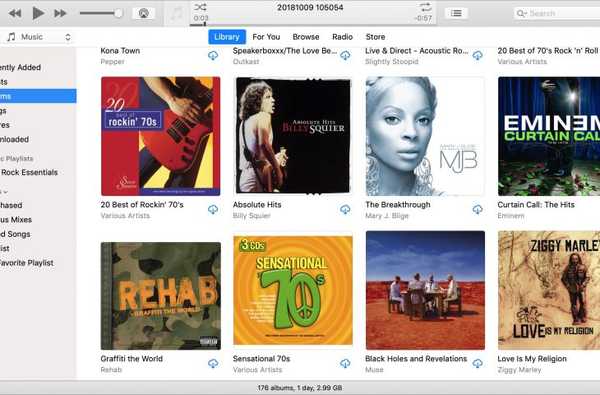Bland det mest använda mobila operativsystemet är Android det mest använda. Det har många anpassningsalternativ och funktioner som gör det mycket populärt bland det massiva ekosystemet för appar. I Google Play Store kan du hitta massor av appar och spel men även då är människor galen på iOS.

För mer optimerat gränssnitt är iOS bättre än Android, eftersom glitches och buggar är mycket mindre jämförelsevis. Det finns vissa exklusiva funktioner också. Hemskärmsökningen är en användbar funktion med hjälp av vilken du kan söka efter inställningar och appar från själva iOS-skärmen. Det är både tidsbesparande och produktivt.
Du kan enkelt få iOS-skärm av iOS-typ på Android med hjälp av Evie Launcher, som är en populär start-app. Det finns också en arbetsmetod som hjälper dig att få en hemskärmsökning som iOS.
Steg 1: Gå till Android Phone Download. Installera Evie Launcher på din smartphone.
Steg 2: installera appen. Starta sedan appen.
Steg 3: Efter att ha startat den kan du se huvudgränssnittet för appen för Android.
Steg 4: Dra ner från hemskärmen. Rätt på hemskärmen öppnar du en universell sökning. Då kan du hitta apparna mycket enkelt. Det är hur du kan få iOS-skärmen hemtyp.
Evie launcher är den enklaste metoden för att få hemskärmen av iOS-typ på nolltid, genom att bara följa stegen.
Homescreen kan ibland kasta iPhone-användare för en slinga ibland. Apple har ett enkelt mappnät och användarna tenderar att bo i applådan. Android-användare, å andra sidan, har sina hemskärmar främst på toppen av app-lådan. Detta gör hälften av apparna helt ur vägen.
Du kan bara se vad du vill se. Du kan ladda ner Hola eller ilauncher. De snabba inställningarna finns inte och även ikonerna är inte desamma. Med hjälp av Nova Launcher kan du ha konsekventa ikoner och de bör också matcha hemskärmen. Nova Launcher är anpassningsbar och en mycket populär tredjeparts startskärmskärm. Du kan ställa in den som standard startskärm och ändra din hemskärmsupplevelse helt.
Steg 1: Installera Nova Launcher eller Nova Launcher Prime från Google Play Store. Se alla funktioner där och kolla även efter snabbinställningarna.
Steg 2: Öppna Nova Launcher och klicka på Hem-knappen.
Steg 3: Klicka på Nova Launcher och klicka på den för att ställa in den som standard startskärmskärm.
Steg 4: Öppna sedan app-lådan.
Steg 5: Klicka på Öppna Nova-inställningar och gå sedan till skrivbordet och öppna skrivbordets rutnät.
Steg 6: Expandera rutnätet genom att ändra antalet rader och bekräfta det genom att klicka på Klar.
Steg 7: Gå till skrivbordsinställningar och bläddra nedåt och klicka på Lägg till ikon på hemskärmen.
Steg 8: Klicka på bakåtknappen och gå till huvudmenyn.
Steg 9: Öppna Dock- och Dock-knappar och ladda ner iOS-mappbakgrund.
Steg 10: Klicka på mapp och välj rutnät. Gå sedan till mappbakgrund och klicka på anpassad så är det gjort.